Mengisi Ulang Kotak Tinta
Periksa level sisa tinta dengan indikator kotak tinta di bagian depan pencetak. Jika level tinta mendekati garis batas bawah (A), isi ulang kotak tinta.
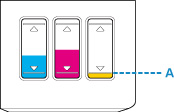
 Catatan
Catatan
-
Jika fungsi untuk memberitahukan level sisa tinta (fungsi pemberitahuan level sisa tinta) diaktifkan, maka perlu mengeset ulang penghitungan level sisa tinta sebelum mengisi ulang kotak tinta.
Terdapat dua cara untuk mengeset ulang penghitungan level sisa tinta.
- Mengeset penghitungan level sisa tinta ketika terjadi kesalahan sisa tinta
- Mengeset penghitungan level sisa tinta ketika tidak terjadi kesalahan sisa tinta
Pesan kesalahan muncul pada LCD ketika terjadi kesalahan sisa tinta.
- Jika hasil cetakan menjadi buram atau muncul goresan putih meskipun level tinta masih cukup, lihat Prosedur Perawatan.
- Untuk catatan pencegahan tentang penanganan botol tinta, lihat Catatan tentang botol tinta.
Prosedur Isi Ulang
Ketika Anda mengisi ulang kotak tinta, ikuti langkah di bawah ini.
 Penting
Penting
- Harap pastikan pencetak tetap dalam posisi datar setelah pengesetan awal dan TIDAK terbalik ke bawah atau ke samping, karena tinta dalam pencetak mungkin dapat bocor.
- Jika fungsi pemberitahuan level sisa tinta difungsikan, isi ulang keempat kotak tinta sampai penuh. Jika penghitungan level sisa tinta diset ulang ketika kotak tinta tidak penuh, pencetak tidak dapat mendeteksi level tinta dengan benar.
-
Pastikan bahwa daya telah dinyalakan.
-
Buka unit pemindaian / penutup (B).
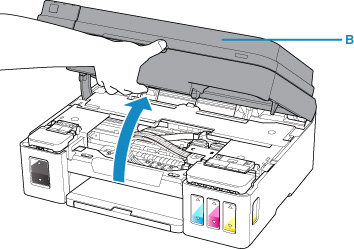
 Penting
Penting- Jangan sentuh tabung atau bagian lain di dalam pencetak. Hal ini dapat menyebabkan masalah pada pencetak.
-
Buka penutup unit kotak tinta.
Untuk mengisi ulang kotak tinta hitam, buka penutup kotak tinta sebelah kiri (C).
Untuk mengisi ulang kotak tinta warna, buka penutup kotak tinta sebelah kanan (D).
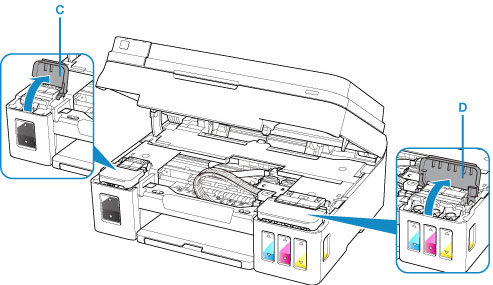
-
Pegang dan lepaskan penutup kotak (E) dari kotak tinta yang akan diisi ulang.
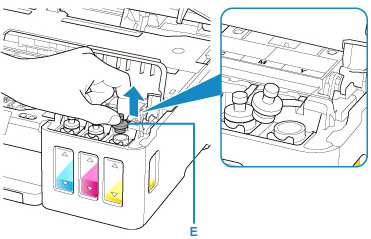
 Penting
Penting- Lepaskan penutup kotak pada kotak tinta dengan hati-hati. Tinta pada bagian dalam penutup kotak mungkin terpercik saat dilepaskan.
-
Ambil botol tinta baru dari kemasannya.
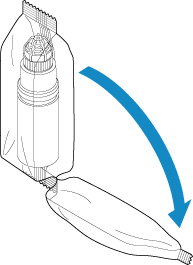
-
Pegang botol tinta secara tegak lurus dan putar tutup botol (F) untuk melepaskannya.

 Penting
Penting- Ketika melepaskan penutup botol, hindari menekan bagian samping botol tinta. Pegang botol tinta seperti yang ditunjukkan pada gambar di atas. Jika Anda menekan bagian samping botol tinta, tinta akan terpercik.
- Jangan mengocok botol tinta. Tinta mungkin terpercik ketika membuka tutup.
- Bahkan jika botol tinta penyok, tinta yang berada dalam botol tetap dapat digunakan tanpa masalah.
-
Isi ulang kotak tinta.
Paskan mulut botol tinta dengan pemandu botol (G) pada pencetak, masukkan mulut botol ke dalam lubang pengisian (H).
Kemudian tegakkan botol tinta terbalik dan tekan bagian samping botol tinta untuk mengisi ulang kotak tinta.
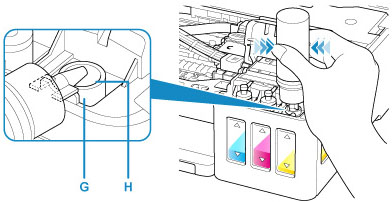
 Penting
Penting- Pastikan bahwa setiap warna pada kotak tinta diisi dengan botol tinta warna yang sesuai.
- Ketika mengisi ulang kotak tinta, jangan menekan bagian samping botol terlalu keras. Tinta mungkin terpercik.
-
Jangan isi kotak tinta melebihi garis batas atas kotak tinta (I). Tinta di atas garis ini mungkin dapat tumpah, menyebabkan kegagalan fungsi atau kerusakan pada pencetak, dan mencegah operasi pencetakan.
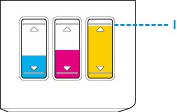
- Setelah mengisi ulang kotak tinta, tutup penutup botol tinta dengan rapat.
- Buang botol tinta kosong sesuai dengan hukum dan peraturan setempat mengenai pembuangan barang habis pakai.
-
Tutup kembali lubang pengisian dengan penutup kotak dari kotak tinta.
Pastikan penutup kotak dimasukkan sepenuhnya.
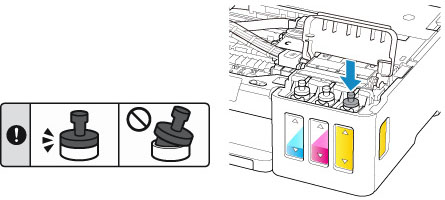
 Catatan
Catatan- Ketika memasukkan penutup kotak, hati-hati agar tidak memutar karet penutup kotak.
-
Tutup penutup kotak tinta.
 Penting
Penting- Jika Anda tidak dapat menutup penutup kotak tinta dengan benar, periksa apakah Anda lupa memasukkan salah satu penutup kotak dari kotak tinta.
-
Tutup unit pemindaian / penutup secara perlahan.
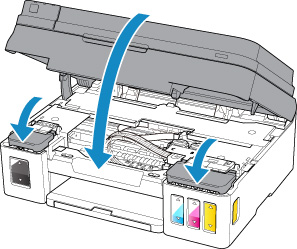
 Catatan
Catatan-
Jika pesan kesalahan muncul pada LCD, ambil tindakan yang tepat.
- Pencetak dapat berderau selama bekerja.
-
Jika fungsi pemberitahuan level sisa tinta diaktifkan
Mengeset penghitungan level sisa tinta ketika terjadi kesalahan sisa tinta
Jika fungsi pemberitahuan level sisa tinta diaktifkan, pesan Periksa kotak tinta(Check the ink tanks) dan indikator warna (BK/C/M/Y) dari tinta yang hampir habis muncul pada LCD ketika tinta hampir habis. Fungsi ini diaktifkan secara default.

 Penting
Penting
- Warna tinta yang terlihat paling sedikit jumlah sisanya ketika Anda memeriksa secara visual mungkin tidak sesuai dengan indikator warna yang muncul pada LCD.
Setelah menekan tombol OK, Apakah Anda ingin mengisi ulang kotak tinta?(Do you want to refill the ink tanks?) muncul.

-
Untuk terus mengaktifkan fungsi pemberitahuan level sisa tinta
-
Jika Anda mengisi ulang kotak tinta semua warna:
-
Gunakan tombol

 untuk memilih Ya(Yes) dan kemudian tekan tombol OK.
untuk memilih Ya(Yes) dan kemudian tekan tombol OK. -
Isi ulang kotak tinta semua warna sampai garis batas atas dan kemudian tekan tombol OK.
Apakah semua kotak tinta telah diisi sampai garis batas atas?(Are all the ink tanks refilled to the upper limit line?) muncul.

-
Gunakan tombol

 untuk memilih Ya(Yes) dan kemudian tekan tombol OK.
untuk memilih Ya(Yes) dan kemudian tekan tombol OK.Penghitung level sisa tinta semua warna telah diset ulang.
-
-
Jika Anda mengisi ulang beberapa kotak tinta:
 Penting
Penting- Untuk terus mengaktifkan fungsi pemberitahuan level sisa tinta, isi ulang kotak tinta yang tintanya hampir habis.
 Catatan
Catatan- Kotak tinta warna selain yang tintanya hampir habis dapat diisi ulang secara bersamaan.
-
Gunakan tombol

 untuk memilih Ya(Yes) dan kemudian tekan tombol OK.
untuk memilih Ya(Yes) dan kemudian tekan tombol OK. -
Isi ulang kotak tinta yang ingin Anda isi ulang sampai garis batas atas dan kemudian tekan tombol OK.
Apakah semua kotak tinta telah diisi sampai garis batas atas?(Are all the ink tanks refilled to the upper limit line?) muncul.

-
Gunakan tombol

 untuk memilih Tidak(No) dan kemudian tekan tombol OK.
untuk memilih Tidak(No) dan kemudian tekan tombol OK.Apakah tinta BK telah diisi sampai garis batas atas?(Is the BK ink refilled to the upper limit line?) muncul.

-
Gunakan tombol

 untuk memilih Ya(Yes) atau Tidak(No) dan kemudian tekan tombol OK.
untuk memilih Ya(Yes) atau Tidak(No) dan kemudian tekan tombol OK. -
Untuk tinta C, tinta M, dan tinta Y, lakukan operasi yang sama seperti tinta BK.
Penghitung level sisa tinta dari warna yang Anda pilih Ya(Yes) telah diset ulang.
Jika Anda memilih Tidak(No) untuk warna yang mana pun, Jk Anda lanjutkn, fgs pmbrtahuan lvl sisa tinta akan dimatikan(If you continue, the remaining ink level notification function will be disabled) muncul. Pergi ke langkah 2 dalam Untuk menonaktifkan fungsi pemberitahuan level sisa tinta.
-
-
Untuk menonaktifkan fungsi pemberitahuan level sisa tinta
-
Gunakan tombol

 untuk memilih Tidak(No) dan kemudian tekan tombol OK.
untuk memilih Tidak(No) dan kemudian tekan tombol OK.Jk Anda lanjutkan, fgs pemberitahuan tinta akan dinonaktifkan(If you continue, the remaining ink level notification function will be disabled) muncul.

-
Tekan tombol OK.
Periksa kotak tinta scr visual utk mengetahui level sisa tinta(To check the remaining ink level, visually inspect the remaining ink in the ink tank) muncul.

-
Tekan tombol OK.
Apa Anda ingin menonaktifkan fgs pemberitahuan level tinta?(Do you want to disable the remaining ink level notification function?) muncul.

-
Gunakan tombol

 untuk memilih Ya(Yes) dan kemudian tekan tombol OK.
untuk memilih Ya(Yes) dan kemudian tekan tombol OK.Fungsi pemberitahuan level sisa tinta dinonaktifkan.
Jika Anda memilih Tidak(No) dan menekan tombol OK, Utk pengoperasian fungsi yg benar, Anda hrs isi semua kotak tinta smp garis batas atas(For correct operation of the function, you must refill all ink tanks to the upper limit line) muncul. Setelah menekan tombol OK satu kali lagi, Apakah Anda ingin mengisi ulang kotak tinta?(Do you want to refill the ink tanks?) muncul kembali.
 Penting
Penting- Jika fungsi pemberitahuan level sisa tinta dinonaktifkan, periksa secara visual sisa tinta dan isi ulang kotak tinta jika diperlukan. Melanjutkan pencetakan dengan tinta di bawah garis batas bawah pada kotak tinta mungkin menyebabkan kualitas cetak yang kurang memuaskan atau mengakibatkan kegagalan fungsi atau kerusakan pada pencetak.
-
Mengeset penghitungan level sisa tinta ketika tidak terjadi kesalahan sisa tinta
Jika Anda mengisi ulang kotak tinta ketika fungsi pemberitahuan level sisa tinta diaktifkan dan ketika kesalahan sisa tinta tidak terjadi, set ulang penghitung level sisa tinta setelah mengisi ulang kotak tinta sampai garis batas atas.
-
Jika Anda mengeset ulang penghitung level sisa tinta untuk semua warna:
-
Tekan tombol Pengesetan(Setup).
-
Gunakan tombol

 untuk memilih Stln notifikasi tinta(Ink notification set.), kemudian tekan tombol OK.
untuk memilih Stln notifikasi tinta(Ink notification set.), kemudian tekan tombol OK. -
Gunakan tombol

 untuk memilih ResetHitunganLvTnt(Reset ink lev. count), kemudian tekan tombol OK.
untuk memilih ResetHitunganLvTnt(Reset ink lev. count), kemudian tekan tombol OK.Pnghitungn lvl sisa tinta akan diset ulang utk smua wrna; OK?(The remaining ink level count will be reset for all colors; OK?) muncul.
-
Gunakan tombol

 untuk memilih Ya(Yes) dan kemudian tekan tombol OK.
untuk memilih Ya(Yes) dan kemudian tekan tombol OK.Apakah semua kotak tinta telah diisi sampai garis batas atas?(Are all the ink tanks refilled to the upper limit line?) muncul.
-
Isi ulang kotak tinta semua warna sampai garis batas atas, gunakan tombol

 untuk memilih Ya(Yes), dan tekan tombol OK.
untuk memilih Ya(Yes), dan tekan tombol OK.Penghitung level sisa tinta semua warna telah diset ulang.
-
Jika Anda mengeset ulang penghitung level sisa tinta untuk beberapa warna:
-
Tekan tombol Pengesetan(Setup).
-
Gunakan tombol

 untuk memilih Stln notifikasi tinta(Ink notification set.), kemudian tekan tombol OK.
untuk memilih Stln notifikasi tinta(Ink notification set.), kemudian tekan tombol OK. -
Gunakan tombol

 untuk memilih ResetHitunganLvTnt(Reset ink lev. count), kemudian tekan tombol OK.
untuk memilih ResetHitunganLvTnt(Reset ink lev. count), kemudian tekan tombol OK.Pnghitungn lvl sisa tinta akan diset ulang utk smua wrna; OK?(The remaining ink level count will be reset for all colors; OK?) muncul.
-
Gunakan tombol

 untuk memilih Tidak(No) dan kemudian tekan tombol OK.
untuk memilih Tidak(No) dan kemudian tekan tombol OK.Apa Anda ingin set ulang penghitungan level sisa tinta BK?(Do you want to reset the BK ink's remaining ink level count?) muncul.
-
Jika Anda mengeset ulang penghitung level sisa tinta BK, isi ulang kotak tinta BK sampai garis batas atas, gunakan tombol

 untuk memilih Ya(Yes), dan tekan tombol OK.
untuk memilih Ya(Yes), dan tekan tombol OK.Jika Anda tidak mengeset ulang penghitung level sisa tinta BK, pilih Tidak(No), dan tekan tombol OK.
-
Untuk tinta C, tinta M, dan tinta Y, lakukan operasi yang sama seperti tinta BK.
Penghitung level sisa tinta dari warna yang Anda pilih Ya(Yes) telah diset ulang.
 Penting
Penting
- Jika Anda mengeset ulang penghitung level sisa tinta tanpa mengisi ulang kotak tinta sampai garis batas atas, level sisa tinta tidak dapat dideteksi dengan benar.
 Catatan
Catatan
-
Anda juga dapat mengeset fungsi pemberitahuan level sisa tinta atau mengeset ulang penghitung level sisa tinta dari komputer Anda.
Catatan tentang botol tinta
 Penting
Penting
- Jauhkan dari jangkauan anak-anak.
- Jangan meminum tinta.
- Hati-hati jangan sampai tinta masuk ke dalam mata atau mulut Anda. (Dalam kasus kontak mata atau tertelan, bilas dengan air dan segera hubungi dokter.)
- Ketika Anda menyimpan botol tinta, kencangkan tutup botol sepenuhnya dan letakkan botol dalam posisi berdiri. Jika botol tinta terbaring ke bawah, tinta mungkin dapat bocor.
- Ketika mengisi ulang kotak tinta, ambil tindakan yang memadai untuk mencegah tinta terpercik ke daerah sekitar.
- Tinta mungkin dapat menodai pakaian atau barang lainnya secara permanen. Mencuci mungkin tidak menghilangkan noda tinta.
- Jangan gunakan botol tinta dan tinta di dalamnya kecuali untuk mengisi kotak tinta pencetak yang ditentukan oleh Canon.
- Jangan letakkan botol tinta di area yang terkena suhu tinggi, seperti dekat api atau pemanas atau di dalam mobil. Botol mungkin menyusut, dan menyebabkan kebocoran tinta atau kualitas tinta menjadi buruk.
- Jangan biarkan botol tinta terkena tekanan yang kuat. Botol tinta mungkin rusak atau penutup botol mungkin terlepas karena tekanan tersebut, dan tinta mungkin akan bocor.
- Jangan pindahkan tinta ke wadah yang lain. Hal ini mungkin dapat menyebabkan tinta terkonsumsi secara tidak sengaja, penggunaan yang tidak tepat, atau kualitas tinta yang buruk.
- Jangan campur tinta dengan air atau tinta yang lain. Ini mungkin merusak pencetak.
- Isi ulang kotak tinta dengan cepat. Jangan tinggalkan kotak tinta dengan tutup terbuka.
- Setelah botol tinta dibuka, jangan tinggalkan dengan penutup botol terbuka. Tinta akan mengering, mungkin menyebabkan pencetak tidak dapat beroperasi dengan benar ketika kotak tinta diisi ulang menggunakan botol ini.
 Catatan
Catatan
-
Tinta berwarna mungkin tetap dipakai bahkan ketika mencetak dokumen hitam putih atau ketika pencetakan hitam putih dipilih. Setiap tinta juga dipakai dalam pembersihan standar dan pembersihan tingkat dalam pada kepala cetak, yang mungkin diperlukan untuk menjaga kinerja pencetak.
Ketika tinta tinggal sedikit, segera isi ulang.

